Cómo cambiar las tarifas de pago de los empleados (para personal administrativo)
Esta guía proporciona instrucciones paso a paso sobre cómo cambiar las tarifas salariales de los empleados, tanto la tarifa predeterminada como la tarifa por procedimiento o cliente. La guía enfatiza la importancia de fijar una fecha efectiva para el cambio de tarifas. Siguiendo estas instrucciones, los usuarios podrán actualizar las tarifas de pago de manera precisa y efectiva.
Puede ajustar las tarifas de pago de sus empleados, incluida la tarifa predeterminada y cualquier tarifa asignada por procedimiento o cliente. También puede establecer una fecha de vigencia, de modo que las notas pendientes utilizarán la tasa anterior hasta que la nueva tasa entre en vigencia en la fecha especificada.
Pay Rate predeterminado
1. Para cambiar la tarifa predeterminada, acceda al perfil del empleado y seleccione la pestaña "Pay Rates".

2. - Haga clic en el botón "Change Default Rate".
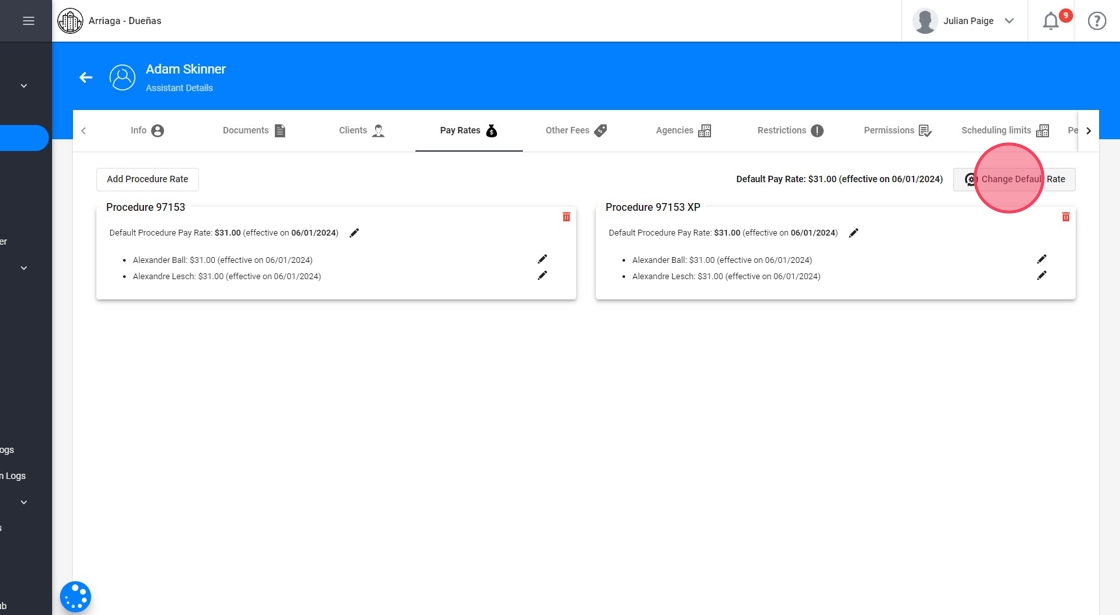
3. En la nueva ventana, haga clic en el botón "Change Active Rate":
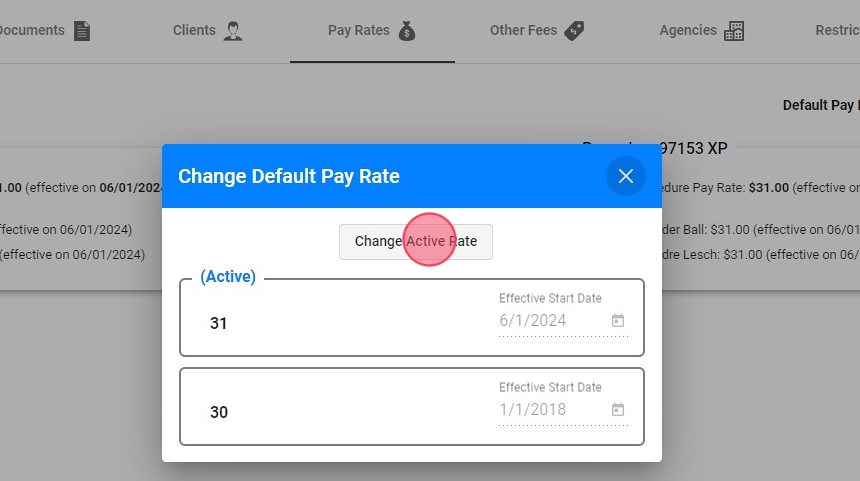
4. Seleccione la nueva tarifa de pago que desea actualizar y la fecha de vigencia a partir de la cual desea cambiar:

Cada vez que cambias la tarifa de forma retroactiva y hay visitas afectadas que fueron pagadas a la tarifa incorrecta, el sistema genera automáticamente un ajuste en la nómina. Esto garantiza que los empleados reciban una compensación precisa según la nueva tarifa.
Pay Rate por procedimiento y cliente
5. También puedes tener diferentes tarifas para diferentes trámites y/o clientes:
- Accede al perfil del empleado
- Seleccione la pestaña "Tarifas de pago"
- Seleccione el trámite o cliente al que desea cambiar la tarifa y haga clic en el botón editar.

6. En la nueva ventana, haga clic en el botón "Change Active Rate"
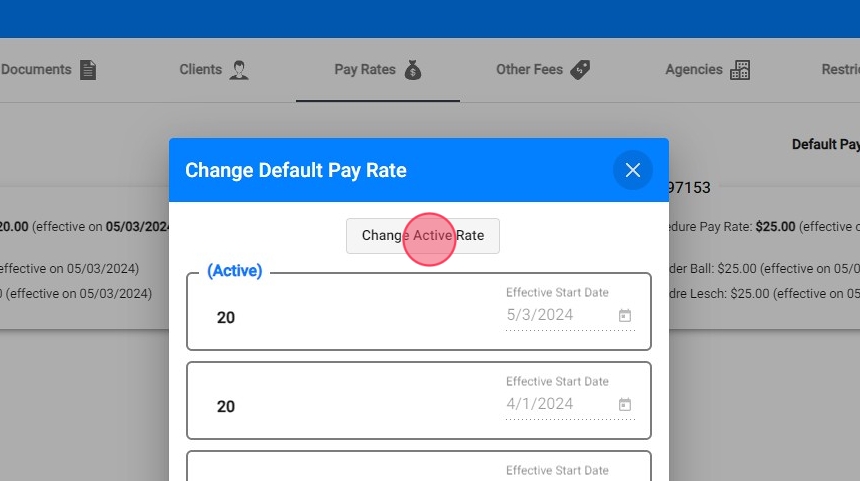
7. Seleccione la nueva tasa de pago que desea actualizar y la fecha de vigencia a partir de la cual desea cambiar.

8. Después de guardar los cambios, podrá ver la tarifa de pago anterior y la nueva, que entrará en vigor a partir de la fecha de vigencia seleccionada.

